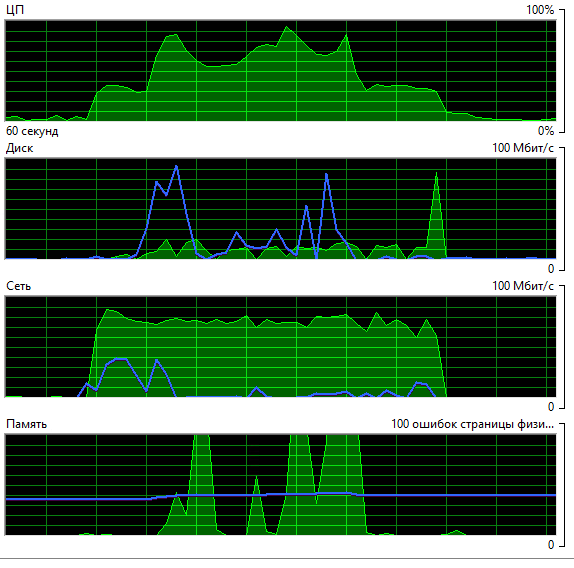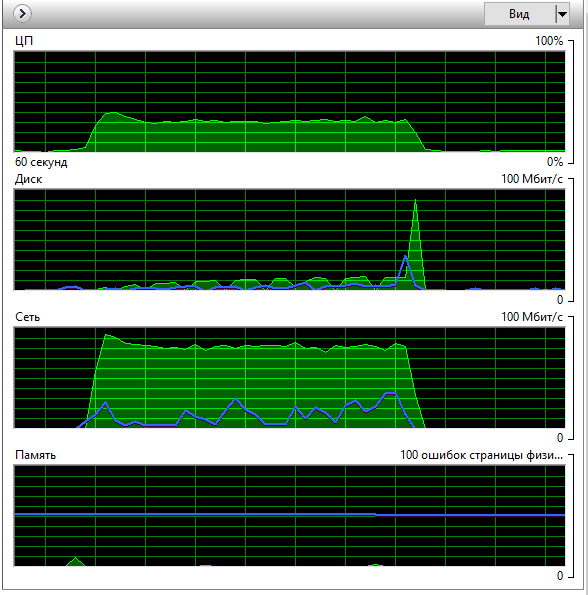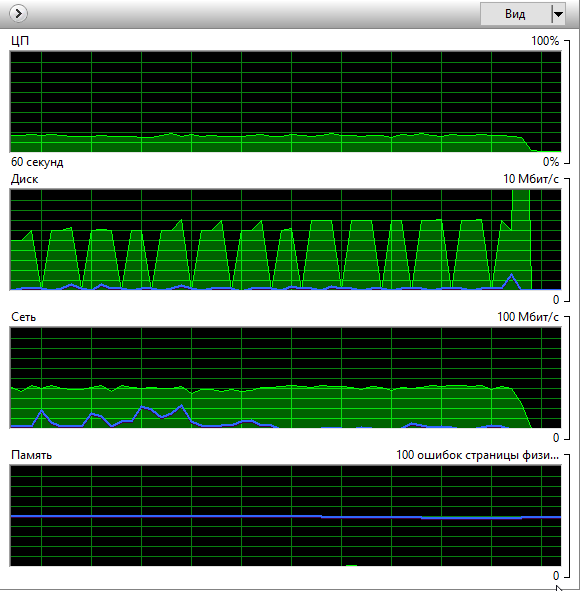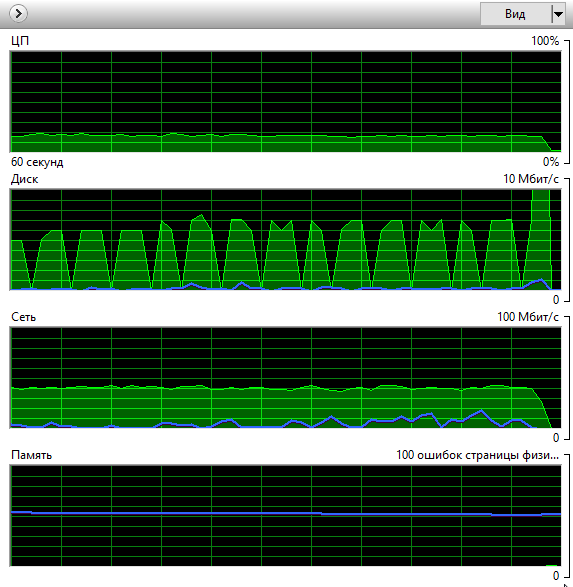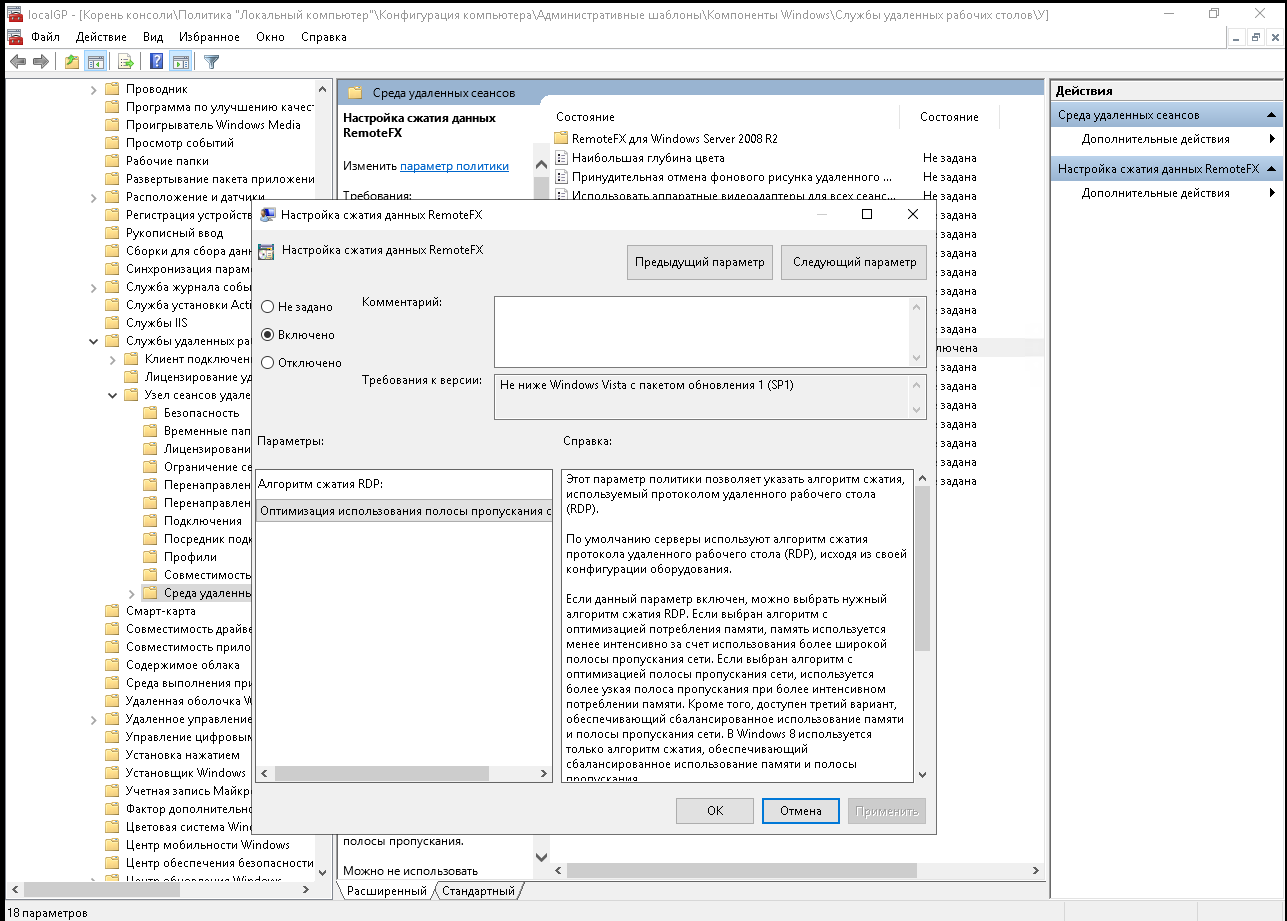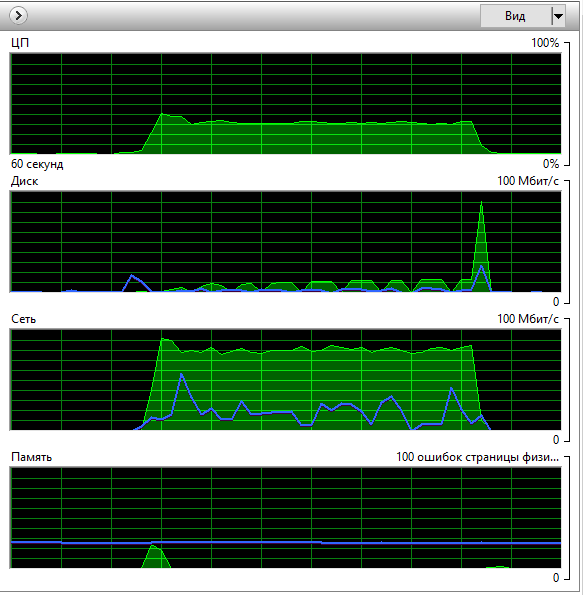- Ускорение работы сервера, практические рекомендации
- Руководство по обеспечению высокой производительности Windows Server 2016 Performance Tuning Guidelines for Windows Server 2016
- В данном руководстве In this guide
- Обеспечение высокой производительности веб-серверов Performance Tuning Web Servers
- Выбор правильного выбора оборудования для повышения производительности Selecting the proper hardware for performance
- Рекомендации по операционной системе Operating system best practices
- Параметры файловой системы NTFS NTFS file system settings
- Производительность RDP в Windows Server и способы ее повышения
- 1. Коротко об основном
- 2. Сжатие передачи данных при подключении к серверу
- 3. Отключение перенаправленных устройств
- 4. Параметры интерфейса клиента
- 5. Параметры конфигурации сервера RDP
Ускорение работы сервера, практические рекомендации
Конфигураций серверов огромное количество, поэтому мы рассматриваем каждый случай индивидуально. Со временем у нас накопился немалый опыт по улучшению работы сервера. И если вы решились на апгрейд — оставьте заявку или позвоните по телефону 8 (812) 740-7828, и наши специалисты дадут вам квалифицированную консультацию.
1С:Предприятие начиная с версии 8 также настойчиво требует по 4 гигабайта оперативной памяти на десктопе, и к терминальному серверу 1С требования тоже повысились.
Поэтому заказчики, купившие у нас серверы, через несколько лет часто обращаются к нам снова за покупкой новых, более мощных серверов. Но не у всех бизнес идёт настолько хорошо, на чём-то приходится экономить. В таком случае особенно актуальным становится «апгрэйд» старого сервера, то есть увеличение его производительности путём замены устаревших компонентов на более современные.
Конфигураций серверов огромное количество, поэтому мы рассматриваем каждый случай индивидуально. Со временем у нас накопился немалый опыт по улучшению работы сервера, некоторые соображения из которого я постараюсь сформулировать и изложить.
В первую очередь мы смотрим, как увеличить объём оперативной памяти. Память сейчас стоит в разы дешевле (в пересчёте на объём), и главная трудность состоит в подборе подходящих модулей в старые серверы. Понятно, что в оригинальных списках совместимости будут end-of-life модули. Поэтому используем ресурсы (конфигураторы) производителей памяти — Kingston, Crucial, Micron и т.п.
Имеет смысл заполнять банки памяти по-максимуму, так как с течением времени и эта память будет снята с производства, и «докупить» не получится уже никак (ebay как источник не рассматриваем, по безналу за рубли покупать там затруднительно). Итак, с памятью разобрались.
Далее смотрим, можно ли поставить процессор помощнее. Часто в целях экономии сервер покупался с процессором(-и) начального уровня, сейчас же на остатках складов можно найти более мощные модели по распродажным ценам. А можно и не найти, тут уж как повезёт. Попадаются и сэконд-хэнд процессоры, их можно смело брать, это один из самых надёжных серверных компонентов.
И, наконец, дисковая подсистема. Здесь кроются огромные резервы роста производительности. Особенно в серверах не-брэндов. Хотя старые серверы HP (до поколения G8) и IBM (до М3) тоже позволяют устанавливать в свои корзины «неродные» диски. В следующих поколениях серверов производители приняли меры для конкурентной защиты, и Seagate со склада, скорее всего, будет отвергнут сервером.
Приятным исключением является американский производитель DELL, который достаточно лояльно относится к «чужим» комплектующим. Разумеется, Intel, ASUS и Supermicro допускают гораздо большие вольности со своей начинкой.
Замена древних дисков на современные (если подойдут), одновременно с увеличением оперативной памяти, позволит увеличить производительность раза в два. Не забывайте и про надёжность — риск выхода из строя пятилетних дисков возрастает в разы! На новые же будет гарантия от 3 до 5 лет.
Подводные камни в виде бэкплэйнов с экспандерами встречаются и здесь, так что наша компетенция к вашим услугам.
Совсем радикальные результаты даст установка SSD вместо HDD. Особенно эффективна такая модификация для серверов 1С:Предприятие и SQL всех видов и модификаций. Сравните: 150 IOPS у HDD и 16 000 IOPS у SSD. Впечатляет? В брэндовых серверах HP и IBM, с защитой от установки «чужих» дисков, защиту можно обойти с помощью SSD с PCI-Express интерфейсом.
Встроенная поддержка SSD есть в Windows Server 2008 R2 и старше. Но и предыдущие версии Windows можно оптимизировать, используя утилиту Intel® SSD Toolbox (мы настоятельно рекомендуем использование в серверах Intel-овских SSD, хоть они немного дороже конкурентов). Правило: сервер 1С = SSD проверено многочисленными установками и работает.
Если требуется не качественное, а количественное увеличение — докупить пару-тройку серверов, а бюджет катастрофически мал, то рынок сэконд-хэнда есть и здесь. Можем предложить вам протестированные серверы по очень разумным ценам.
Руководство по обеспечению высокой производительности Windows Server 2016 Performance Tuning Guidelines for Windows Server 2016
Если в организации выполняется серверная система, параметры сервера по умолчанию могут не соответствовать потребностям бизнеса. When you run a server system in your organization, you might have business needs not met using default server settings. Например, может потребоваться наименьшее потребление электроэнергии, минимальная задержка или максимальная пропускная способность сервера. For example, you might need the lowest possible energy consumption, or the lowest possible latency, or the maximum possible throughput on your server. Это руководство содержит ряд рекомендаций, которые можно использовать для настройки параметров сервера в Windows Server 2016 и повышения производительности или экономии электроэнергии, особенно учитывая изменение характера рабочих нагрузки со временем. This guide provides a set of guidelines that you can use to tune the server settings in Windows Server 2016 and obtain incremental performance or energy efficiency gains, especially when the nature of the workload varies little over time.
Очень важно, чтобы при настройке учитывалось оборудование, рабочая нагрузка, бюджет питания и целевые показатели производительности сервера. It is important that your tuning changes consider the hardware, the workload, the power budgets, and the performance goals of your server. В этом руководстве описывается каждый параметр и его возможное влияние. Это поможет вам принять обоснованное решение о его влиянии на систему, рабочую нагрузку, производительность и целевые показатели энергопотребления. This guide describes each setting and its potential effect to help you make an informed decision about its relevance to your system, workload, performance, and energy usage goals.
Параметры реестра и параметры настройки в разных версиях Windows Server существенно различаются. Registry settings and tuning parameters changed significantly between versions of Windows Server. Обязательно применяйте последние рекомендации по настройке, чтобы избежать непредвиденных результатов. Be sure to use the latest tuning guidelines to avoid unexpected results.
В данном руководстве In this guide
В этом руководстве рекомендации по обеспечению высокой производительности Windows Server 2016 разделены на три категории: This guide organizes performance and tuning guidance for Windows Server 2016 across three tuning categories:
Обеспечение высокой производительности веб-серверов Performance Tuning Web Servers
В этом разделе описываются методы обеспечения высокой производительности и рекомендации для веб-серверов Windows Server 2016. This topic describes performance tuning methods and recommendations for Windows Server 2016 web servers.
Выбор правильного выбора оборудования для повышения производительности Selecting the proper hardware for performance
Важно правильно выбрать оборудование для обработки ожидаемой нагрузки веб-служб с учетом таких параметров, как средняя нагрузка, пиковая нагрузка, емкость, планы развития и время отклика. It is important to select the proper hardware to satisfy the expected web load, considering average load, peak load, capacity, growth plans, and response times. Узкие места, обусловленные оборудованием, ограничивают эффективность настройки программного обеспечения. Hardware bottlenecks limit the effectiveness of software tuning.
Обеспечение высокой производительности серверного оборудования: рекомендации по оборудованию, позволяющие избежать следующих ограничений производительности. Performance Tuning for Server Hardware provides recommendations for hardware to avoid the following performance constraints:
Вычислительная мощность медленных процессоров недостаточна для рабочих нагрузок с ресурсоемкими вычислениями, таких как сценарии с использованием ASP, ASP.NET и TLS. Slow CPUs offer limited processing power for CPU intensive workloads such as ASP, ASP.NET, and TLS scenarios.
Небольшой размер кэша L2 или L3/LLC процессора может неблагоприятно влиять на производительность. A small L2 or L3/LLC processor cache might adversely affect performance.
Ограниченный объем памяти влияет на количество сайтов, которые можно разместить, на число сценариев с динамическим содержимым (например, ASP.NET), которые можно хранить, и на количество пулов приложений или рабочих процессов. A limited amount of memory affects the number of sites that can be hosted, how many dynamic content scripts (such as ASP.NET) can be stored, and the number of application pools or worker processes.
Сеть становится узким местом из-за неэффективного сетевого адаптера. Networking becomes a bottleneck because of an inefficient network adapter.
Файловая система становится узким местом из-за неэффективной дисковой подсистемы или адаптера хранения. The file system becomes a bottleneck because of an inefficient disk subsystem or storage adapter.
Рекомендации по операционной системе Operating system best practices
При возможности начните с чистой установки операционной системы. If possible, start with a clean installation of the operating system. После обновления программного обеспечения могут остаться устаревшие, нежелательные или неоптимальные параметры реестра, а также ранее установленные службы и приложения, которые используют ресурсы, если запускаются автоматически. Upgrading the software can leave outdated, unwanted, or suboptimal registry settings and previously installed services and applications that consume resources if they are started automatically. Если установлена другая операционная система, которую нужно оставить, следует установить новую операционную систему на другой раздел. If another operating system is installed and you must keep it, you should install the new operating system on a different partition. В противном случае новая установка перезапишет параметры в каталоге %Program Files %\Common Files. Otherwise, the new installation overwrites the settings under %Program Files%\Common Files.
Чтобы уменьшить конфликты при доступе к дискам, поместите системный файл подкачки, операционную систему, данные веб-служб, кэш шаблонов ASP и журнал Internet Information Services (IIS) на отдельные физические диски, если это возможно. To reduce disk access interference, place the system page file, operating system, web data, ASP template cache, and the Internet Information Services (IIS) log on separate physical disks, if possible.
Чтобы снизить состязание за системные ресурсы, установите Microsoft SQL Server и IIS на разных серверах, если это возможно. To reduce contention for system resources, install Microsoft SQL Server and IIS on different servers, if possible.
Избегайте установки необязательных служб и приложений. Avoid installing non-essential services and applications. В некоторых случаях целесообразно отключить службы, которые не являются в системе обязательными. In some cases, it might be worthwhile to disable services that are not required on a system.
Параметры файловой системы NTFS NTFS file system settings
Глобальный параметр системы NtfsDisableLastAccessUpdate (REG_DWORD) 1 находится в разделе HKLM\System\CurrentControlSet\Control\FileSystem и по умолчанию имеет значение 1. The system-global switch NtfsDisableLastAccessUpdate (REG_DWORD) 1 is located under HKLM\System\CurrentControlSet\Control\FileSystem and is set by default to 1. Этот параметр позволяет уменьшить нагрузку дискового ввода-вывода и задержки, отключив обновление метки даты и времени для последнего доступа к файлу или каталогу. This switch reduces disk I/O load and latencies by disabling date and time stamp updating for the last file or directory access. При чистой установке Windows Server 2016, Windows Server 2012 R2, Windows Server 2012, Windows Server 2008 R2 и Windows Server 2008 этот параметр включен по умолчанию, то есть настраивать его не нужно. Clean installations of Windows Server 2016, Windows Server 2012 R2, Windows Server 2012, Windows Server 2008 R2, and Windows Server 2008 enable this setting by default, and you do not need to adjust it. В более ранних версиях Windows этот ключ не задан. Earlier versions of Windows did not set this key. Если сервер работает под управлением более ранней версии Windows или был обновлен до Windows Server 2016, Windows Server 2012 R2, Windows Server 2012, Windows Server 2008 R2 или Windows Server 2008, следует включить этот параметр. If your server is running an earlier version of Windows, or it was upgraded to Windows Server 2016, Windows Server 2012 R2, Windows Server 2012, Windows Server 2008 R2, or Windows Server 2008, you should enable this setting.
Отключение обновления дает результат, если вы используете большие наборы данных (или много узлов), содержащих тысячи каталоги. Disabling the updates is effective when you are using large data sets (or many hosts) that contain thousands of directories. Мы рекомендуем использовать ведение журнала IIS, если эти сведения необходимо хранить только для администрирования веб-служб. We recommend that you use IIS logging instead if you maintain this information only for Web administration.
Некоторые приложения, такие как служебные программы добавочного резервного копирования, используют эти сведения об обновлении и не могут правильно работать без них. Some applications, such as incremental backup utilities, rely on this update information, and they do not function correctly without it.
Производительность RDP в Windows Server и способы ее повышения
Эта статья актуальна для Windows Server 2019 в качестве сервера и Windows 10 в качестве клиента RDP. В статье мы рассмотрим шаги, которые следует предпринять для достижения максимальной производительности терминальных сессий RDP в Windows Server.
1. Коротко об основном
В Windows 10 вместе с стандартным клиентом удаленного стола (MSTSC), появился новый клиент для осуществления удаленных подключений Remote Desktop (MSRDC) client, проинсталлировать который можно из магазина Microsoft Windows 10.
Отметим, что изначально MSRDC поддерживал удаленные подключения с Windows Virtual Desktop (VDI). На данный момент существуют клиенты для Windows Desktop, Android, iOS, macOS.
Можно сравнить два типа клиентов для удаленных подключений – MSTSC и MSRDC.
Тестирование проводилось на виртуальных машинах с Windows Server 2019 и Windows 10.
В качестве теста копировался файл с клиента на сервер. По итогу тестирования имеем такие результаты – копирование с помощью MSTSC:
Для сравнения – скриншоты процесса копирования файла с помощью MSRDC:
Как видим, файл копируется быстрее с помощью mstsc, но при этом mstsc создает значительно более высокую нагрузку на сеть и ЦП, занимая практически все доступные ресурсы. При этом использование нового клиента MSRDC выглядит более предпочтительным, т.к. при большом количестве одновременных подключений будет создавать более пологий график нагрузки на системные ресурсы, чем MSTSC.
С другой стороны, хочется отметить «сырость» нового клиента для удаленных подключений. К примеру, копирование файлов с сервера на клиент попросту не работает. При этом оба клиента используют протокол TCP для подключения к серверу.
2. Сжатие передачи данных при подключении к серверу
Для клиентов RDP можно настроить сжатие передачи данных при подключении к серверу.
Для этого на сервере необходимо открыть объект локально групповой политики и изменить значение:
Конфигурация компьютера → Административные шаблоны → компоненты Windows→ Службы удаленных рабочих столов → Удаленный рабочий стол узле сеансов → Среда удаленного сеанса → Настроить сжатие для данных RemoteFX.
Есть возможность оптимизировать работу сервера за счет оптимизацию работы памяти, пропускной способности сети, баланс памяти и пропускной способности сети, либо отключить механизм сжатия.
Для эксперимента попробуем оптимизировать работу за счет оптимизации работы пропускной способности сети.
Меняем параметр и перезагружаем сервер:
Смотрим, что получилось для MSTSC:
Как видим – ничего не поменялось. Это потому, что данный механизм будет заметен только на большом количестве подключений. Тогда-то мы и увидим уменьшение потребления пропускной способности сети.
3. Отключение перенаправленных устройств
Настройка с помощью GPO находится в:
Конфигурация компьютера → Административные шаблоны → Компоненты Windows → Службы удаленных рабочих столов → Удаленный узел сеансов рабочего стола → Перенаправление устройств и ресурсов.
Здесь можно включить или отключить параметры перенаправления для клиентских устройств. В том числе – видеозахват, воспроизведение и запись звука, буфер обмена, перенаправление com портов, перенаправление LPT-портов, локальных дисков, самонастраивающихся устройств, устройств чтения смарт карт и перенаправления часового пояса.
Чем больше перенаправленных устройств используется, тем больше пропускной способности сети сервера они поглощают.
Перенаправленные принтеры и устройства Plug & Play потребляют ресурсы процессора также при входе в сеанс RDP.
Перенаправление звука создает устойчивый сетевой трафик. Приложения, использующие перенаправление звука, могут потреблять значительные ресурсы процессора.
4. Параметры интерфейса клиента
- Отключить фоновый рисунок, это значительно снизит потребление пропускной способности сети.
- Кеш точечных рисунков необходимо всегда включать, т.к. в этом случае создается клиентский кэш растровых изображений, отображаемых в сеансе, что значительно снижает использование пропускной способности.
- Имеет смысл выключать отображение содержимого окон при перетаскивании, т.к. это снижает нагрузку на сеть за счет отображения только рамки окна вместо всего содержимого.
- Точно так же стоит отключать анимацию меню и окон, поскольку она увеличивает нагрузку на сетевую подсистему
- ClearType нужно включать для систем более ранних, чем Windows 7 и Windows 2008 R2
- Стили оформления – параметр, актуальный для систем Windows 7 и более ранних. Если параметр отключен, пропускная способность снижается за счет упрощения чертежей, использующих классическую тему.
- Серьезно влияет на загрузку ЦП и пропускной способности сети и разрешение экрана, с которым клиент подключается к серверу.
- Корпорация Microsoft рекомендует оставлять параметры подключения клиента в автоматическом режиме, но есть смысл попробовать выставить параметры вручную.
Например, если вы выставите на клиенте настройку «Подключаться со скоростью модем 56 Кбит/с – это отключит множество визуальных эффектов и значительно ускорит работу сервера в контексте подключения большого числа клиентов RDP.
5. Параметры конфигурации сервера RDP
- Файл подкачки на сервере должен иметь достаточный размер. При нехватке виртуальной памяти в работе сервера могут возникать сбои.
- Антивирус может значительно замедлить работу системы. Особенно серьёзно он может влиять на загрузку ЦП. Есть рекомендация исключать папки с временными файлами, особенно те, которые создаются системой.
- Планировщик заданий может содержать большое количество заданий, ненужных на сервере RDS. Их есть смысл отключать.
- На сервере RDS рекомендуется отключать все уведомления рабочего стола, поскольку они могут потреблять значительное количество системных ресурсов.
Вы можете использовать эти знания самостоятельно,
обратиться в нашу службу техподдержки (необходима авторизация)